怎么在Windows电脑桌面便签上显示未来要处理的待办事项?
Windows电脑上由于自带Office办公软件,而且系统比较开放、支持运行的软件也比较多;所以,使用的人很多,尤其是在办公室里!由于经常在电脑前办公,所以不少人也喜欢在电脑上记录待办事项。当然了,由于Win7及其以上版本的电脑上自带有便签软件,所以不少人就喜欢在那里记录待办事项。
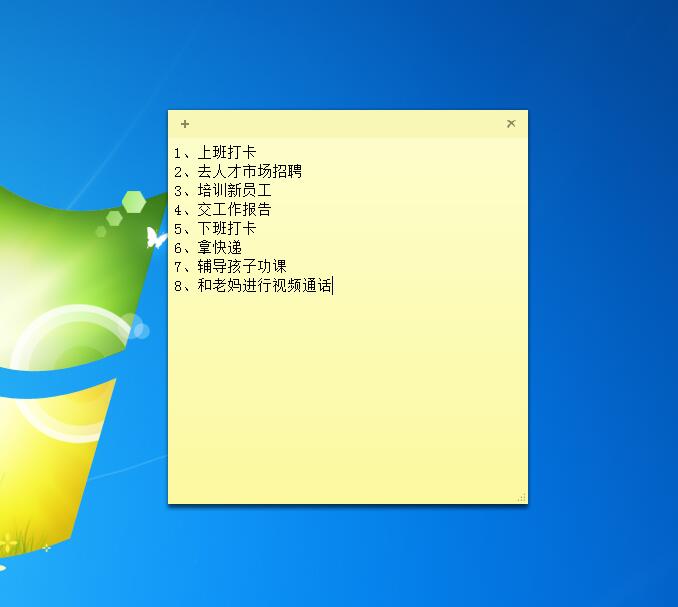
只不过,Windows便签的功能比较简单,只能简单地记录一下待办事项;因此,小编并不推荐大家使用。相反地,小编推荐大家使用敬业签。因为这是一款专门为职场人士量身打造的桌面便签记事本软件,功能非常完善!首先,它支持创建分类记录和管理待办事项;其次,它支持对待办事项设置声音提醒、文字弹窗提醒、微信提醒、邮件提醒、手机短信提醒以及语音电话提醒;再次,它有防止便签记事内容被误删的“日志时间轴”功能;最后,作为一款云便签软件,它还支持待办事项在Windows电脑﹑安卓手机﹑苹果iPhone手机﹑iPad﹑苹果电脑Mac端以及网页Web端实时同步并提醒!
另外,为了方便大家更好地管理时间,软件还上线了“时间管理”的功能。也就是说,你可以在那里按照时间顺序查看已经设置好的提醒事项。当然了,对于不少人来说,未来要处理的待办事项非常重要。那么,怎么在Windows办公电脑桌面上显示呢?下面,就跟小编一块儿来认真学习一下吧!
1、在电脑上登录云便签软件,然后点击软件底部的“时间管理”图标;
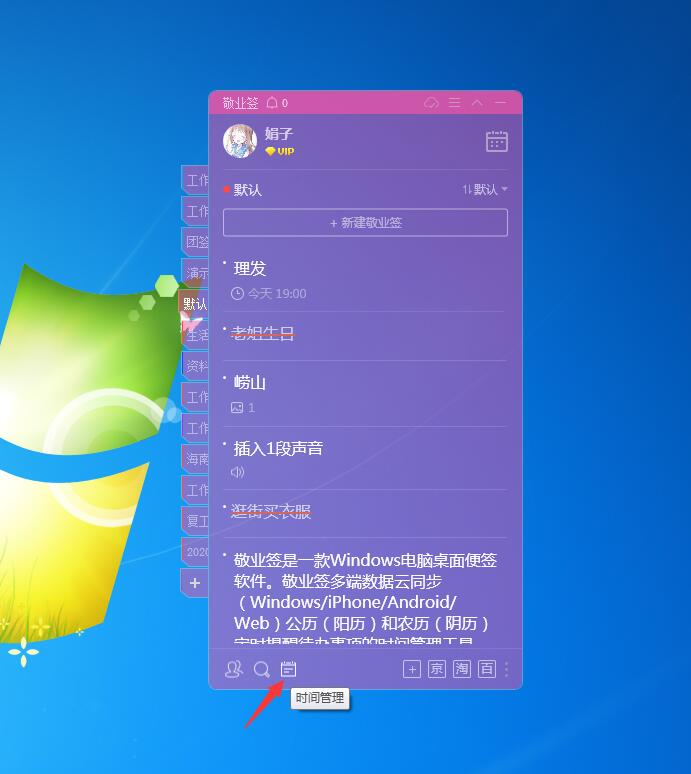
2、在“时间管理”页面中点击“最先到期”右侧的小倒三角形,然后选择“最晚到期”;

3、未来的待办事项在电脑桌面上显示成功。

当然了,你也可以选择“最先到期”查看“超时”、“今天”或“明天”的提醒事项啊!另外,由于云便签支持创建分类记录和管理待办事项,所以你还可以选择分类查看提醒事项啊!所以,赶快登陆敬业签官方网站,去下载安装这款好用的时间管理软件吧!不过,需要注意的是:“时间管理”页面中只显示已经设置好提醒时间的提醒事项,而提醒事项需要在便签内容页面中设置。
-
 有没有可以在手机上写日记的软件?
有没有可以在手机上写日记的软件?
发布时间:2022-12-12 类型:新闻动态 -
 怎么把网络日记本上锁
怎么把网络日记本上锁
发布时间:2022-12-12 类型:新闻动态 -
 有什么备忘录app可以在锁屏上显示待办事项?
有什么备忘录app可以在锁屏上显示待办事项?
发布时间:2022-12-12 类型:新闻动态 -
 好用的自动提醒软件推荐
好用的自动提醒软件推荐
发布时间:2022-12-12 类型:新闻动态 -
 如何让手机每隔25分钟提醒响一次
如何让手机每隔25分钟提醒响一次
发布时间:2022-12-12 类型:新闻动态
-

-

-

- 哪款桌面便签更加好用?电脑桌面上的好用便签 机阿里山可见度立刻发射机独立开发了解ask等级分类
- 手机提醒信息如何添加照片?怎样在提醒闹钟中添加照片 机阿里山可见度立刻发射机独立开发了解ask等级分类
- 手机备忘录如何导出到电脑里?支持数据导出的备忘录推荐 机阿里山可见度立刻发射机独立开发了解ask等级分类
- 电脑上能弹窗提醒的软件叫什么?如何在桌面设置电脑提醒事项 机阿里山可见度立刻发射机独立开发了解ask等级分类
- 外勤人员应该用哪款提醒软件?能精确提醒工作的软件app 机阿里山可见度立刻发射机独立开发了解ask等级分类
- 如何在电脑桌面设置Ai问答助手?支持互动的桌面便签 机阿里山可见度立刻发射机独立开发了解ask等级分类
- 能给自己制定学习计划软件叫什么?计划待办类软件推荐 机阿里山可见度立刻发射机独立开发了解ask等级分类











